" Android 연락처를 미리 보고 저장할 수 있는 엑셀 프로그램을 사용하고 싶습니다. Android 휴대폰 연락처를 CSV나 XLS 형식으로 엑셀로 내보내려면 어떻게 해야 하나요? 조언 부탁드립니다!"
- Xiaomi 커뮤니티에서
스마트폰에는 가족, 친구, 비즈니스 파트너를 포함한 수백 개, 심지어 수천 개의 연락처가 저장되어 있는 경우가 많습니다. 새 기기로 바꾸거나 , 백업을 생성하거나, 단순히 연락처를 대량으로 관리하고 싶다면 Excel 형식으로 저장하는 것이 실용적인 해결책입니다. Excel 파일을 사용하면 이름을 쉽게 편집하고, 중복 항목을 병합하고, 그룹별로 필터링하고, 연락처를 다른 서비스로 가져올 수 있습니다.
다행히 Redmi 휴대폰은 이를 위한 몇 가지 편리한 방법을 제공합니다. 다음 섹션에서는 Redmi 연락처를 Excel로 내보내는 세 가지 검증된 방법을 단계별로 소개합니다.
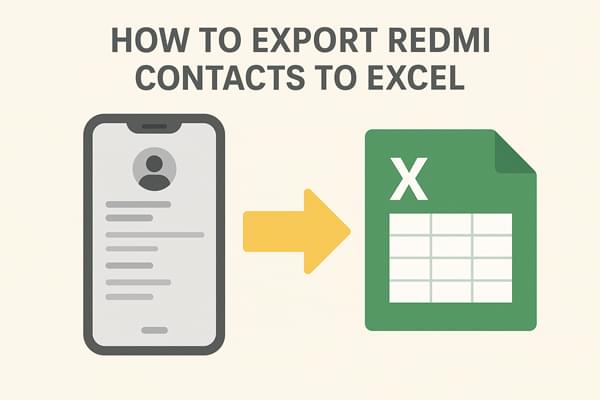
추가 도구를 설치하고 싶지 않다면 Google 연락처를 사용하는 것이 안정적인 옵션입니다. 이 방법은 Google 계정을 사용하여 Redmi 휴대폰의 연락처를 Google 연락처에 동기화한 다음, 컴퓨터에서 CSV 파일로 내보냅니다. 완전히 무료이며 안정적이며 이미 Google 서비스를 정기적으로 사용하는 사용자에게 적합합니다. 하지만 인터넷 연결과 몇 가지 수동 단계가 필요하기 때문에 초보자에게는 다소 복잡하게 느껴질 수 있습니다.
Google 연락처를 사용하여 Redmi 연락처를 Excel로 내보내는 단계는 다음과 같습니다.
1단계. Redmi 휴대폰에서 "설정" > "계정" > "Google"로 이동하여 Gmail ID를 선택하고 "연락처 동기화"를 활성화하세요.

2단계. 컴퓨터에서 Google 연락처를 방문하고 동일한 Google 계정으로 로그인합니다.
3단계. 내보낼 연락처를 선택하고 "내보내기"를 클릭한 다음 "Google CSV"를 선택하고 파일을 다운로드합니다.

4단계. Excel에서 CSV 파일을 열고 필요한 경우 .xlsx로 저장합니다.
더욱 전문적이고 간편한 솔루션을 원하신다면 Coolmuster Android Assistant 강력 추천합니다. Android 사용자가 컴퓨터에서 연락처를 포함한 휴대폰 데이터를 관리할 수 있도록 설계되었습니다.
연락처의 경우, 이 소프트웨어를 사용하면 클릭 한 번으로 VCF/CSV/HTML 형식으로 내보낼 수 있을 뿐만 아니라 컴퓨터에서 직접 연락처를 추가, 삭제 및 편집 할 수 있습니다. 이는 연락처가 많거나 이메일, 주소, 메모와 같은 세부 항목을 그대로 유지하려는 사용자에게 특히 유용합니다.
Coolmuster Android Assistant 의 주요 기능
Android Assistant를 사용하여 Redmi 연락처를 Excel로 내보내는 방법에 대한 가이드를 따르세요.
01. 컴퓨터에 Coolmuster Android Assistant 다운로드하고 설치한 후 실행하세요.
02 Redmi 휴대폰을 USB 또는 Wi-Fi를 통해 컴퓨터에 연결하고 필요한 경우 USB 디버깅을 활성화하세요.

03 소프트웨어가 귀하의 기기를 감지하게 한 후, "연락처"로 이동하세요.

04 원하는 연락처를 선택하고 "내보내기"를 클릭한 후 출력 형식으로 "CSV"를 선택하세요. Excel에서 파일을 열고 세부 정보를 확인하세요.

더욱 명확한 설명을 원하시면 Coolmuster 가 제공하는 단계별 비디오 튜토리얼을 따라하실 수도 있습니다.
컴퓨터를 사용하기 싫은 사용자에게는 Contacts To Excel과 같은 모바일 앱이 빠른 해결책을 제공합니다. 이 앱은 휴대폰에서 Excel(.xls/.xlsx) 파일을 직접 생성합니다. 특히 소수의 연락처만 내보내야 하는 경우 간편하고 빠르며 편리합니다.
하지만 타사 앱을 사용하기 때문에 연락처에 접근할 수 있는 권한을 부여해야 하며, 무료 버전에는 광고가 표시되거나 기능이 제한될 수 있습니다.
Redmi 연락처를 Excel로 내보내는 특별 단계는 다음과 같습니다.
1단계. Google Play Store에서 Contact To Excel을 다운로드하여 설치합니다.
2단계. 앱을 열고 연락처에 접근하도록 허용합니다.
3단계. "연락처 내보내기"를 탭하고 "XLSX" 또는 "CSV" 형식을 선택합니다.

4단계. 내보낸 파일을 휴대폰에 저장합니다.
5단계. Excel에서 편집하려면 파일을 컴퓨터로 전송하세요.
Redmi 휴대폰에서 Excel로 연락처를 내보내는 방법은 여러 가지가 있습니다.
귀하의 필요에 맞는 방법을 선택하여 연락처를 더욱 효율적으로 정리해보세요.
관련 기사:
전문가가 Outlook 연락처를 Excel로 내보내는 4가지 스마트한 방법
4가지 간단한 방법으로 iPhone에서 Redmi로 연락처를 전송하는 방법?





